¿Qué es Parabola Linux y cómo instalarlo?
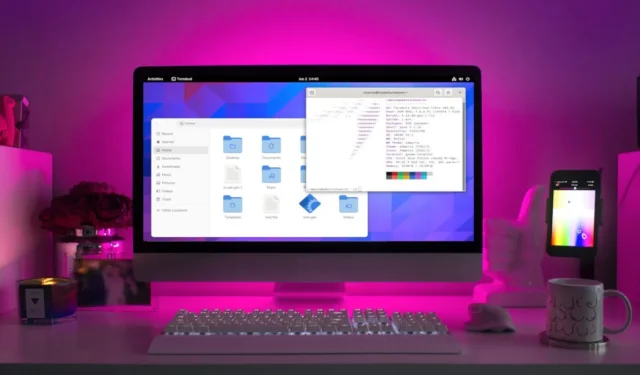
Parabola es una distribución de Linux que se enfoca en producir una versión libre y segura de Arch Linux. A diferencia de una distribución regular, Parabola se distingue por incluir solo software y bibliotecas que puede inspeccionar usted mismo.
Este artículo le muestra cómo instalar Parabola Linux y le guía a través del proceso de instalación de su propio entorno de escritorio.
Por qué usar Parabola Linux
El mayor punto de venta de Parabola Linux es que es una de las pocas distribuciones que proporciona un sistema operativo Libre . Esto significa que cada pieza de la distribución, incluido el núcleo, no contiene ningún código fuente cerrado.
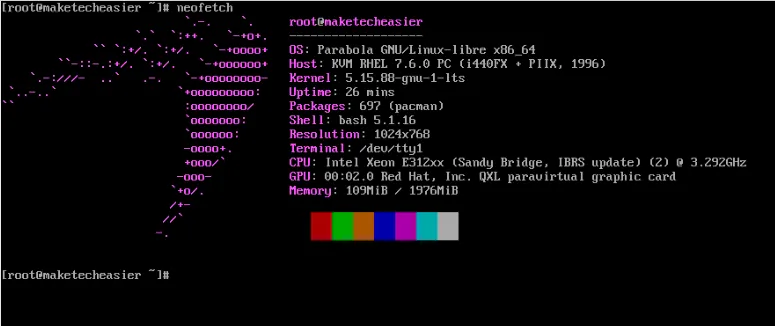
Otra ventaja de Parabola Linux es que su instalación predeterminada solo contiene herramientas y utilidades básicas. Esto le permite personalizar su sistema e incluir solo los programas que desee. Por ejemplo, puede usar el mismo disco de instalación para un escritorio y un servidor web.
Obteniendo y Arrancando el Parabola Live ISO
- Vaya al sitio web de la distribución y haga clic en «Descargar» en la esquina superior derecha de la página.
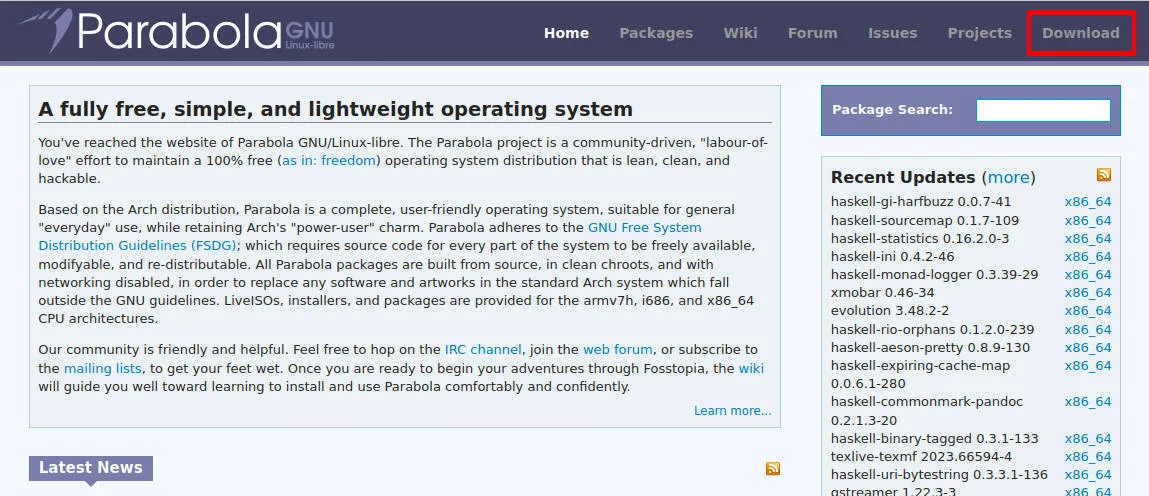
- Desplácese hacia abajo hasta la sección de contenido y seleccione la sección «Parabola SystemD CLI ISO» en «Parabola CLI Edition».
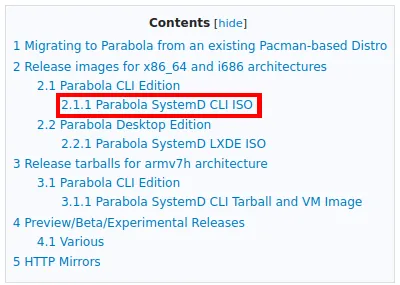
- Haga clic en el enlace «Web» debajo de la columna «Descargar»:

- Escriba el archivo ISO de Parabola en su disco. Puede hacer esto usando BalenaEtcher o dd .
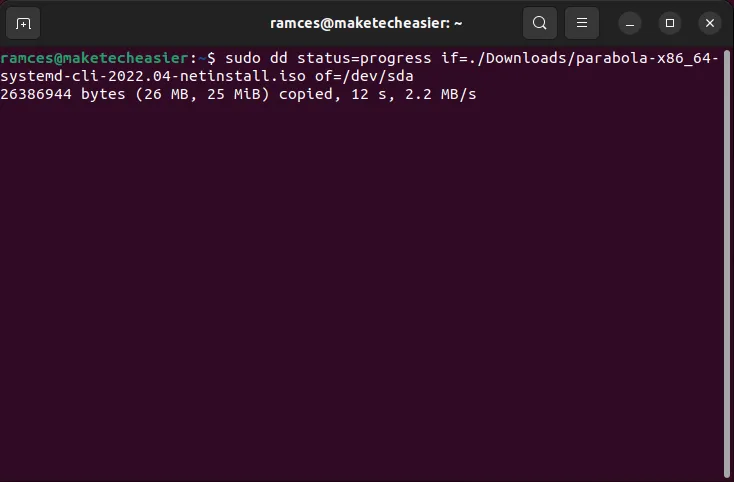
- Una vez que haya creado el USB en vivo, reinicie su computadora y configure el BIOS para iniciar su nuevo instalador de Parabola.
Preparación de los discos para parábola
Durante el arranque, Parabola cargará dos indicaciones que le pedirán la configuración regional y el mapa de teclas de su máquina. Estos le permiten cambiar a un idioma y distribución de teclado diferentes durante la instalación.
- Para el primer mensaje, seleccione el idioma en el que desea que se ejecute el sistema.
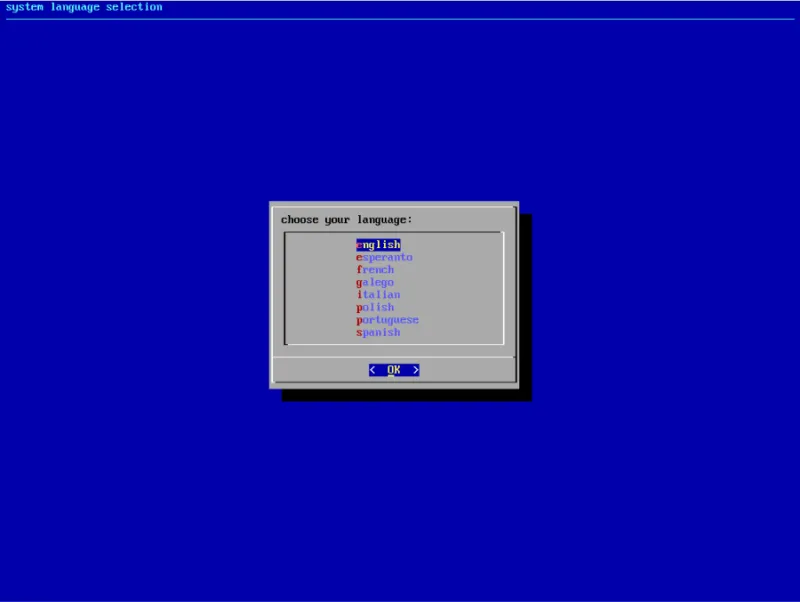
- Seleccione el tipo de teclado que está utilizando.
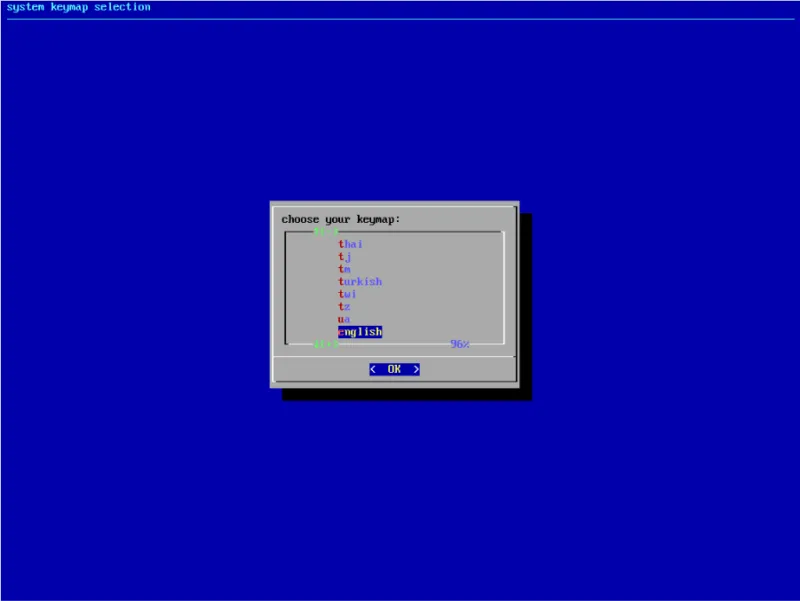
Creación de la partición de arranque
- Busque el archivo de dispositivo para el disco en el que desea instalar Parabola:
lsblk | grep disk
- Ejecute el
fdiskcomando junto con el archivo del dispositivo para su disco duro:
fdisk /dev/sda
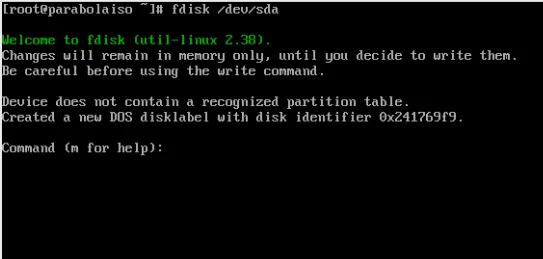
- Presione Gpara borrar la tabla de particiones existente en su disco.

- A continuación, debe crear la partición de arranque en su disco duro. Para hacer eso, presione Ny luego escriba
1.
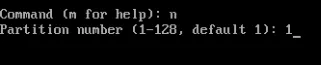
- Presione Enter, luego escriba
+256Men el indicador de «sector». Esto establecerá el tamaño de su partición de arranque en 256 MB.
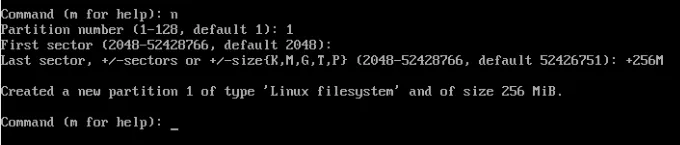
- Después de eso, presione Ty luego escriba
4para cambiar su partición de arranque a «BIOS boot».
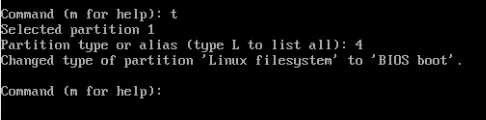
Es importante tener en cuenta que el tipo de «arranque BIOS» solo funcionará en máquinas BIOS. Si está utilizando un sistema UEFI, debe cambiar el tipo de su partición de arranque de «4» a «1».
Creación de la partición de intercambio
Una vez hecho esto, debe crear la partición de intercambio de su máquina. Esta es una ubicación en su disco que sirve como un búfer donde su sistema puede almacenar datos cada vez que se queda sin memoria.
- Para crear una partición de intercambio, presione Ny luego escriba «2».

- Presione Enter, luego escriba
+4Gen el indicador de «sector». Similar a la partición de arranque, esto establecerá su tamaño de intercambio en 4 GB.
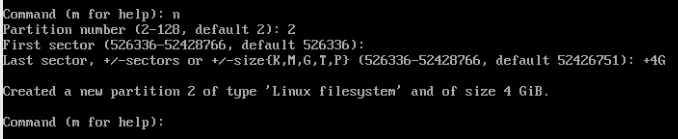
- A continuación, debe presionar Ty luego escribir
2para seleccionar activamente su nueva partición. Después de eso, escriba19para cambiar el tipo de su partición de intercambio a «Intercambio de Linux».
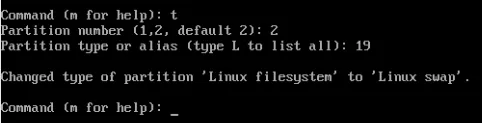
Crear la partición raíz
Por último, también debe preparar un espacio para su partición raíz. Aquí es donde vivirá el sistema Parabola, así como todos sus archivos de usuario.
- Para crear su partición raíz, presione Ny luego escriba «3».

- Presione Enterdos veces en el indicador de «sector». Hacer esto le indicará a fdisk que asigne el resto del espacio libre del disco para esta partición.

- Presione Wpara escribir la nueva tabla de particiones en su disco duro.
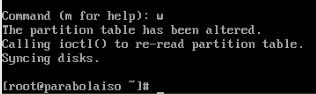
Formateo de la partición raíz
Una vez hecho esto, ahora puede instalar un sistema de archivos que administrará el contenido de sus particiones. Esta es una pieza de software que convierte los datos sin procesar de su disco en archivos lógicos viables.
- Ejecute el siguiente comando para instalar el sistema de archivos «ext4» en su partición raíz:
mkfs.ext4 /dev/sda3
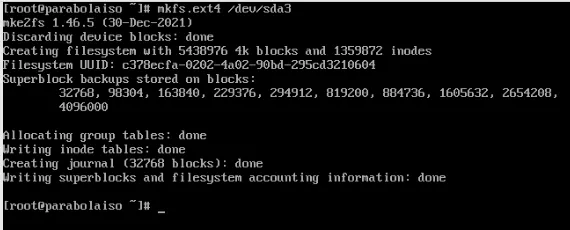
- Cree el sistema de archivos de intercambio para su partición de intercambio:
mkswap /dev/sda2

- Encienda su nuevo sistema de archivos de intercambio. Hacer esto permitirá que el sistema acceda al intercambio de su disco durante la instalación:
swapon /dev/sda2
- Monte el sistema de archivos raíz en su directorio “/mnt”:
mount /dev/sda3 /mnt

mkfs.vfat -F 32 /dev/sda1
Instalación de Parabola Linux
Similar a Gentoo , Parabola Linux espera que instales manualmente cada paquete que quieras usar. Si bien es tedioso, este enfoque le brinda la flexibilidad de elegir incluso los programas críticos de su distribución.
- Para comenzar, debe importar las claves de firma de Arch Linux y Parabola Linux:
pacman --needed -Syy archlinux-keyring parabola-keyring
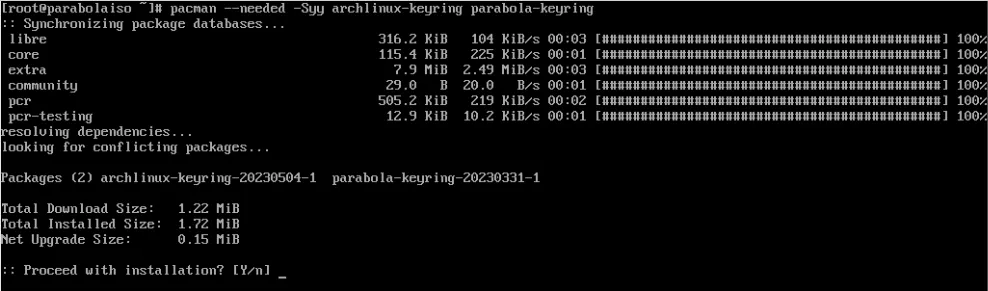
- Instale el conjunto base de paquetes para Parabola Linux:
pacstrap /mnt base linux-libre-lts networkmanager
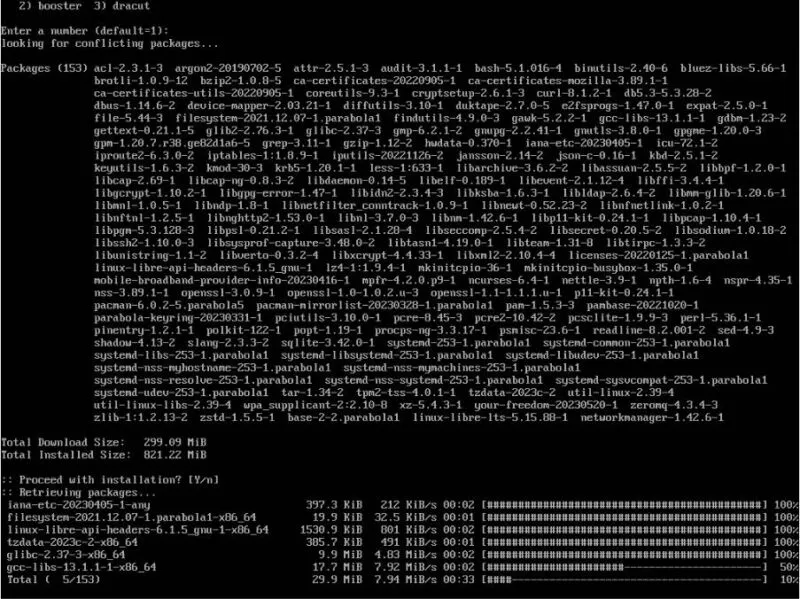
- Instale el metapaquete «parabola-base». Esta es una colección de herramientas útiles y esenciales que normalmente encontraría en una distribución normal de Linux:
pacstrap /mnt parabola-base
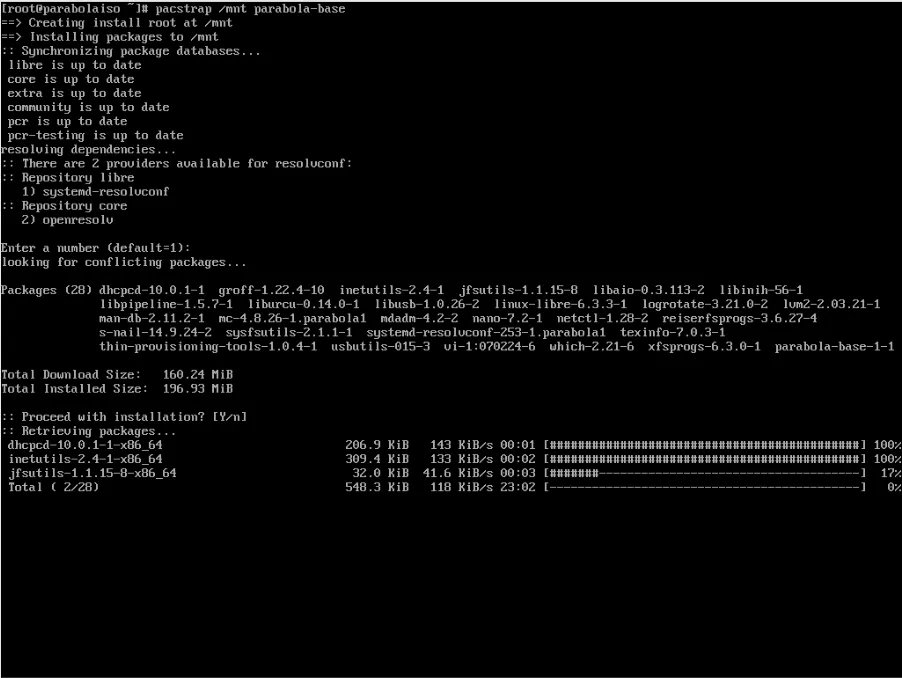
- También debe instalar el cargador de arranque GRUB, así como cualquier software que desee incluir en su distribución base:
pacstrap /mnt grub wpa_supplicant dialog
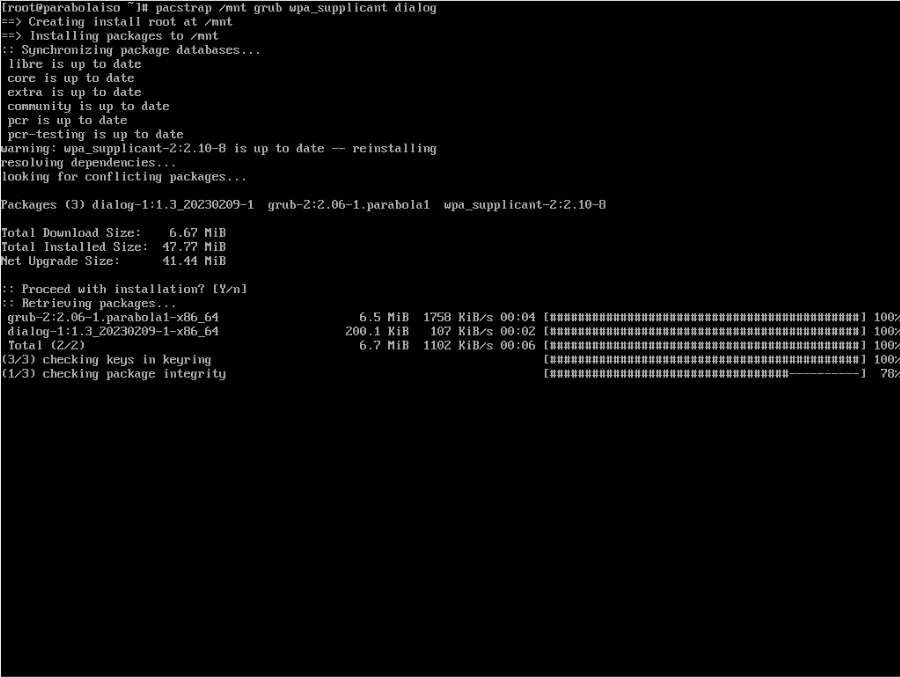
Configuración de Parabola Linux
- Utilice la
genfstabutilidad para crear el «/etc/fstab» de su sistema. Lo siguiente generará un «/etc/fstab» con un UUID para cada entrada de partición:
genfstab -U -p /mnt >> /mnt/etc/fstab
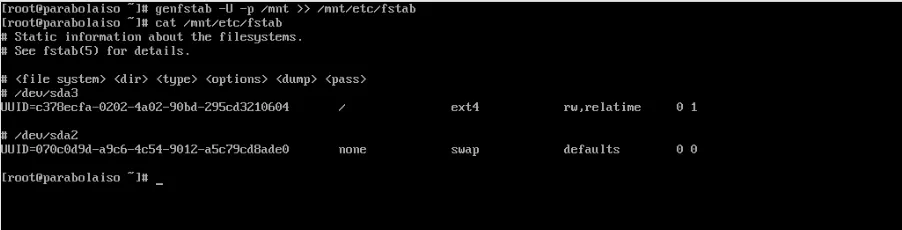
- Cambie el directorio raíz de la sesión a su nueva instalación de Parabola Linux.
arch-chroot /mnt

- Después de eso, cree su archivo de nombre de host ejecutando el siguiente comando:
echo "maketecheasier"> /etc/hostname

- También necesita crear el archivo “/etc/hosts” de su sistema. El siguiente es un ejemplo de un archivo de hosts para una sola máquina:
127.0.0.1 localhost
::1 localhost
127.0.1.1 maketecheasier.localdomain maketecheasier
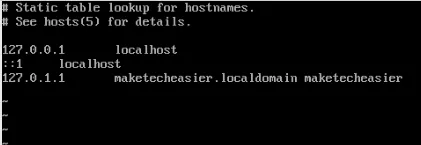
- Ejecute los siguientes comandos para habilitar la configuración regional de inglés americano para su sistema:
sed -i s/#en_US.UTF/en_US.UTF/ /etc/locale.gen
locale-gen

- También debe ejecutar los siguientes comandos para configurar el idioma del sistema, así como su mapa de teclas predeterminado:
echo 'LANG="en_US.UTF-8"' > /etc/locale.conf
echo 'KEYMAP=us' > /etc/vconsole.conf
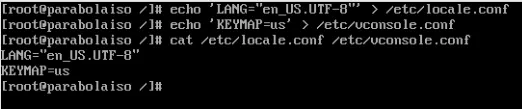
- Configure la zona horaria de su sistema creando un enlace simbólico entre su archivo de ubicación en «/usr/share/zoneinfo» y «/etc/localtime».
ln -sf /usr/share/zoneinfo/Asia/Manila /etc/localtime
Puede usar el siguiente comando para encontrar rápidamente el archivo de ubicación para su región:
find /usr/share/zoneinfo -type f -name "CITY_NAME"| grep -v 'right\|posix'

Configuración de root y adición de un usuario
Una vez hecho esto, lo siguiente que debe hacer es agregar una contraseña a su cuenta raíz y crear su primer usuario.
- Para agregar una contraseña a la cuenta raíz, ejecute lo siguiente:
passwd
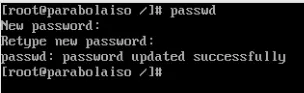
- Por otro lado, puedes crear tu primera cuenta de usuario ejecutando estos dos comandos:
useradd ramces -m -s /bin/shpasswd ramces
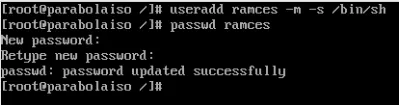
Creando el Ramdisk y GRUB
En este punto, ahora tiene una instalación de Parabola Linux casi completa. Sin embargo, para arrancar desde él, aún necesita crear el ramdisk del sistema y la configuración de GRUB.
- Para crear su archivo ramdisk, necesita usar el
mkinitcpiocomando junto con el nombre del kernel de su sistema:
mkinitcpio -p linux-libre-lts
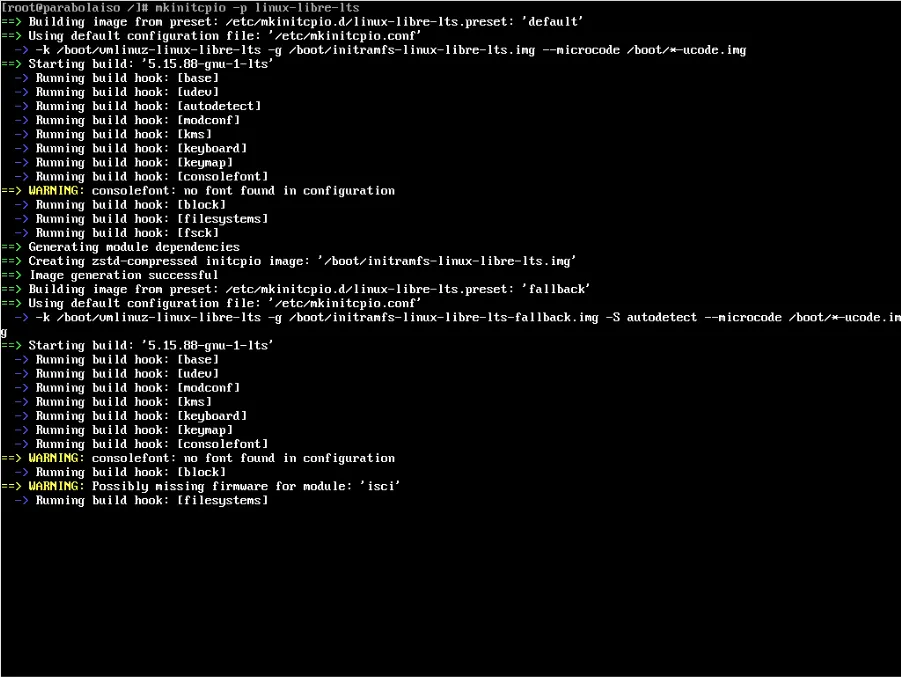
- Configure GRUB ejecutando
grub-installygrub-mkconfig. El primero colocará el kernel en el directorio “/boot”, mientras que el segundo generará los archivos de configuración apropiados:
grub-install /dev/sda
grub-mkconfig -o /boot/grub/grub.cfg
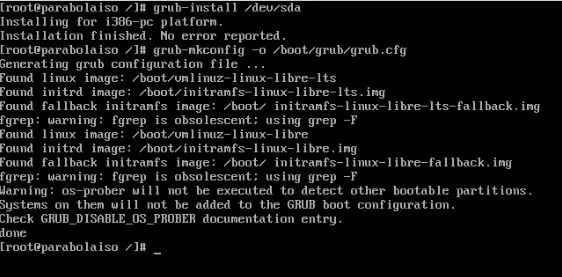
Parábola de reinicio
Una vez que haya configurado el cargador de arranque, ahora puede cargar su nueva instalación de Parabola. Para hacerlo, debe salir de chroot y desmontar la partición del disco raíz.
- Ejecute el siguiente comando para salir de su sesión chroot:
exit
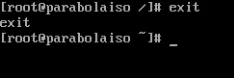
- Apague su intercambio y desmonte su partición raíz:
swapoff /dev/sda2
umount /mnt
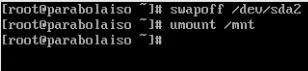
- Ejecute el comando de reinicio para cargar en su nuevo sistema operativo.
reboot
Instalación de un entorno de escritorio
Por defecto, Parabola Linux no contiene ningún programa gráfico. Para usarlo como estación de trabajo, primero debe instalar un entorno de escritorio .
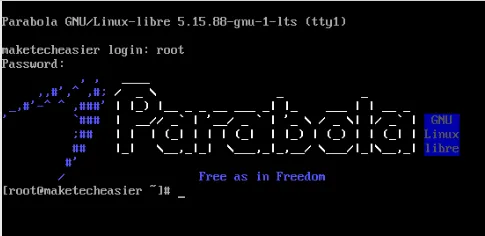
Si bien Parabola proporciona múltiples entornos en sus repositorios, la forma más fácil de comenzar es instalar GNOME. Este es un paquete de software que proporciona un escritorio completo con una instalación y configuración mínimas.
- Habilite la red de su máquina:
systemctl enable --now NetworkManager
- Instale el entorno de escritorio GNOME:
pacman -S gnome
- Pacman le preguntará por los paquetes que desea instalar. Escriba “1,2,4-54” y luego presione Enter.
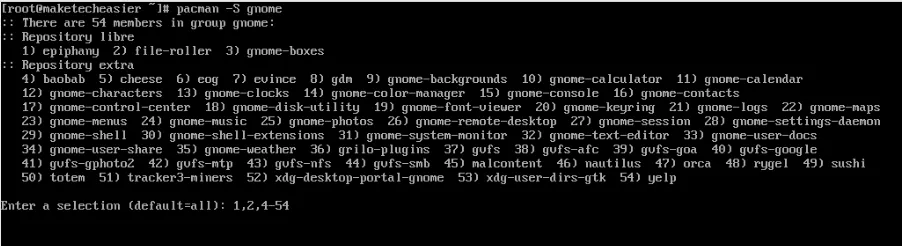
- También debe especificar la utilidad de sonido que desea para su escritorio. Escriba «1» y luego presione Enter.
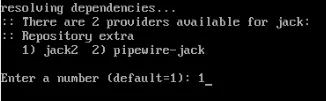
- Una vez hecho esto, inicie el escritorio GNOME habilitando su servicio systemd:
systemctl enable gdm

- Reinicie Parabola para iniciar sesión en su escritorio GNOME:
reboot
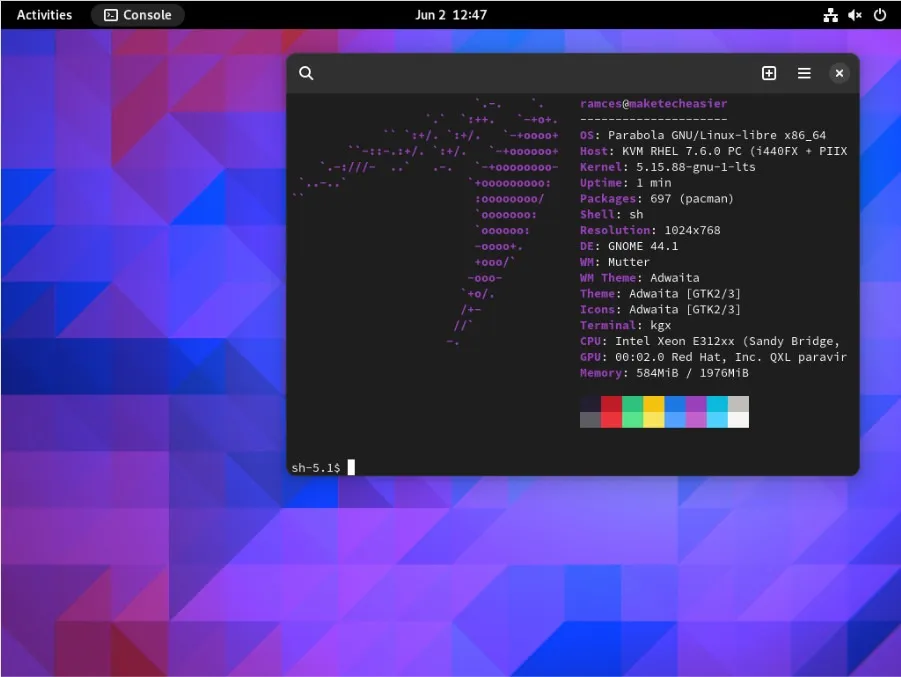
Preguntas frecuentes
No puedo acceder a mi red inalámbrica usando Parabola.
Lo más probable es que este problema se deba a que falta el firmware de Wi-Fi en el kernel de Linux-libre. Dado que Parabola no contiene ningún código de fuente cerrada, la única forma de solucionar esto es reemplazar su tarjeta Wi-Fi o instalar un kernel de Linux normal.
No puedo instalar mi programa favorito en Parabola.
Esto sucede cada vez que Parabola no encuentra un paquete en sus repositorios. Puede solucionar esto habilitando AUR o abriendo una solicitud de paquete en el Repositorio de la comunidad de Parabola.
¿Es posible comprobar si mi sistema tiene software no libre?
Sí. Puede hacer esto instalando el paquete «your-freedom». Esto verificará todos los programas en su sistema y reemplazará cualquier software de código cerrado con una alternativa de código abierto.
Crédito de la imagen: DESIGNECOLOGIST a través de Unsplash . Todas las alteraciones y capturas de pantalla por Ramces Red.



Deja una respuesta